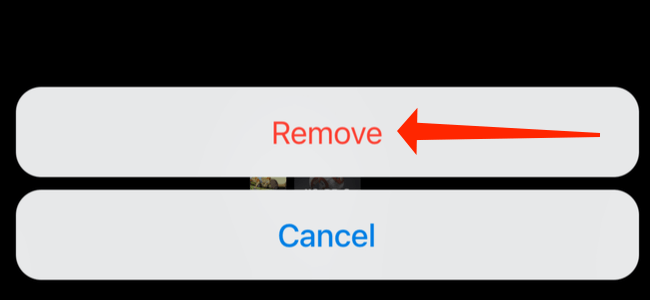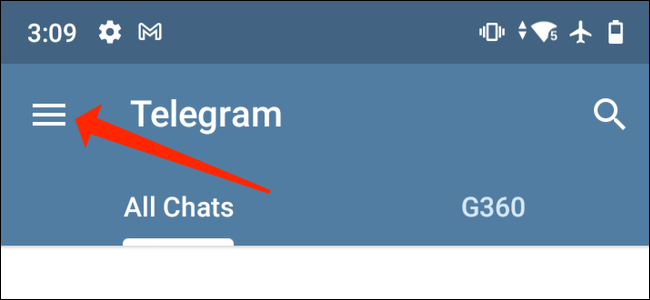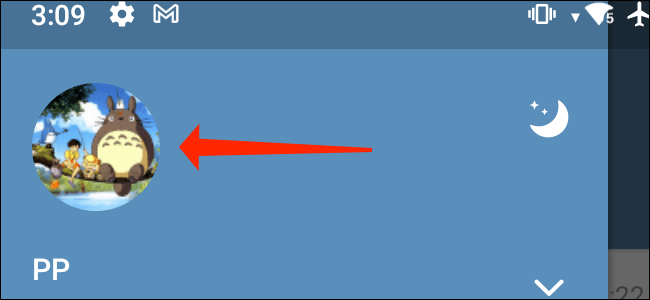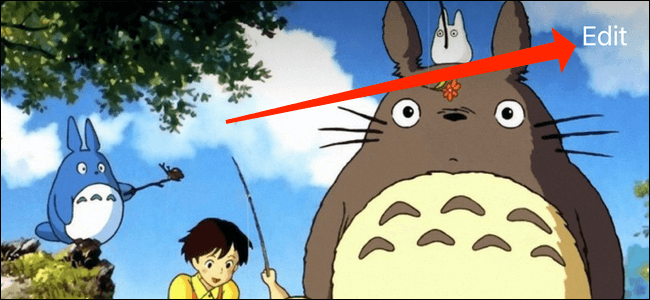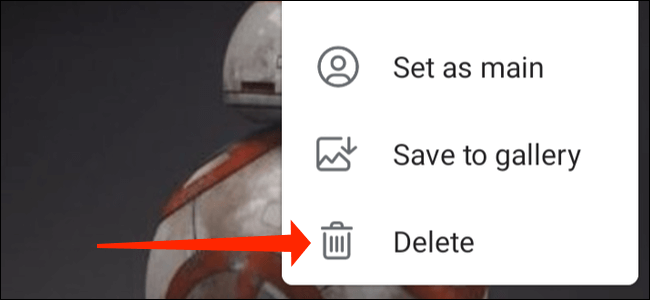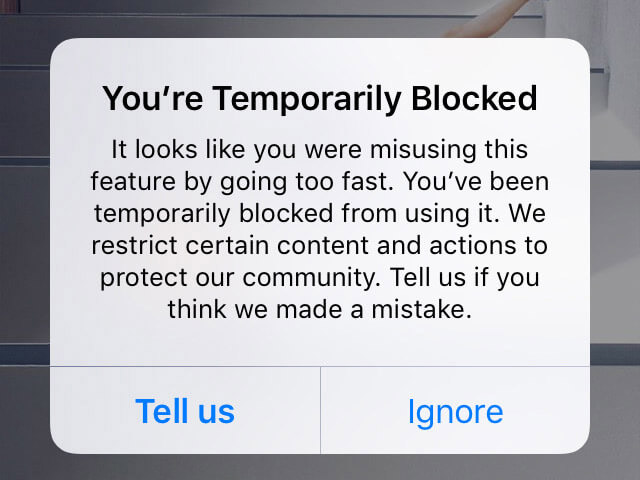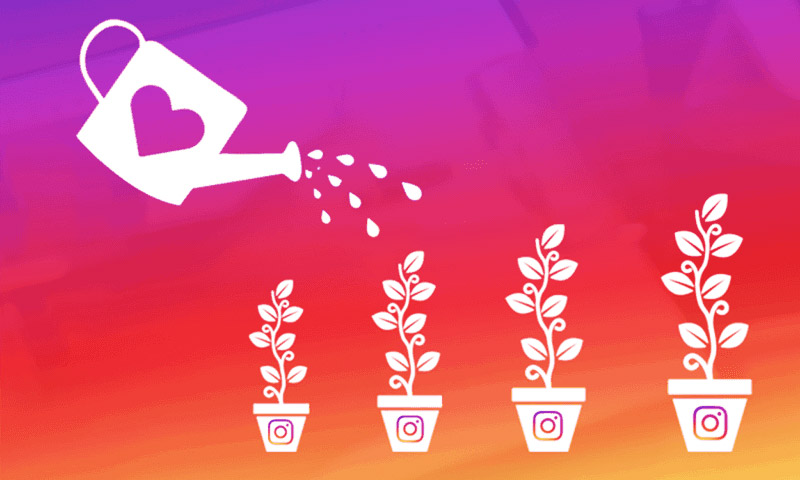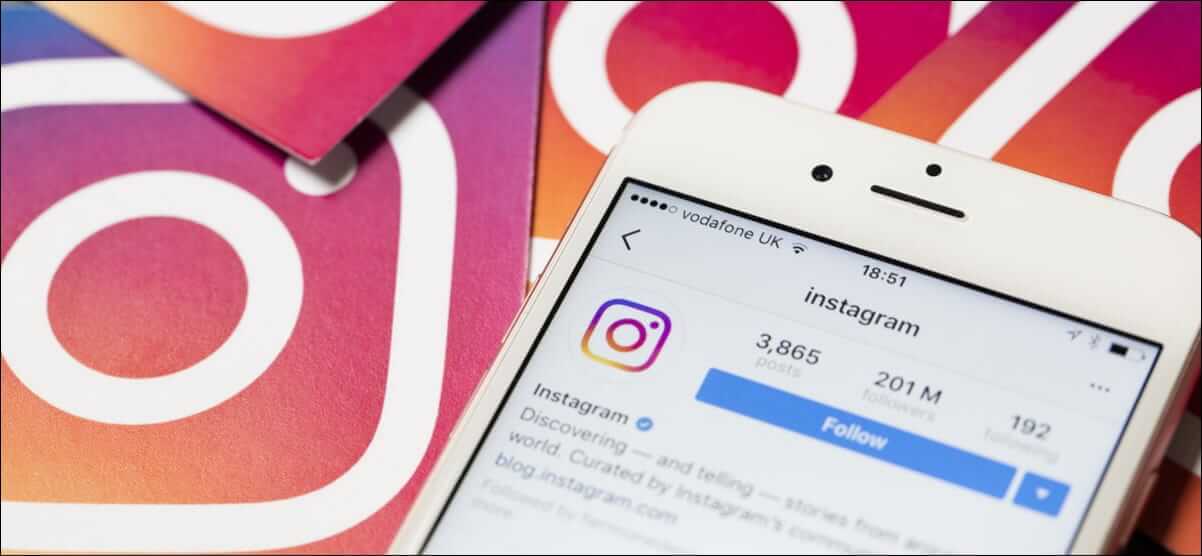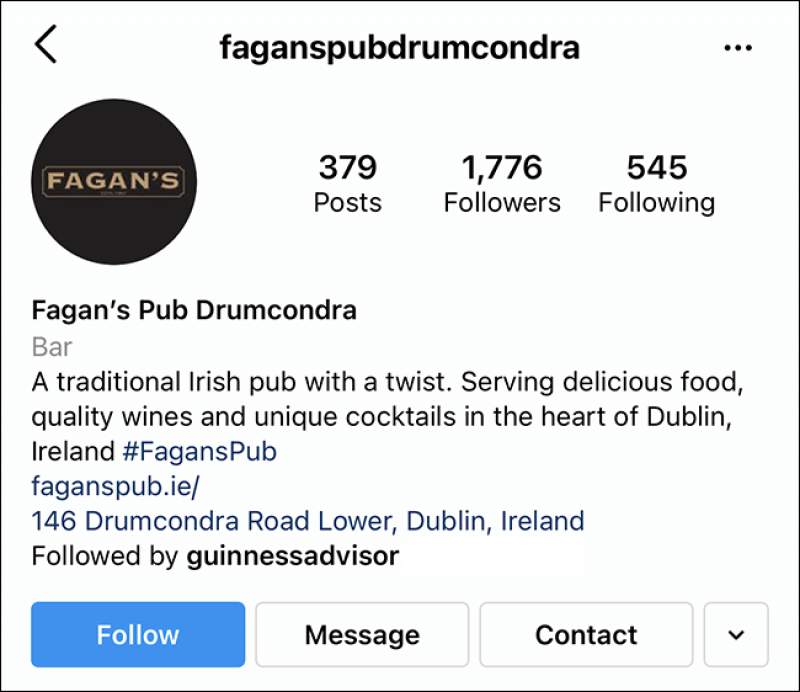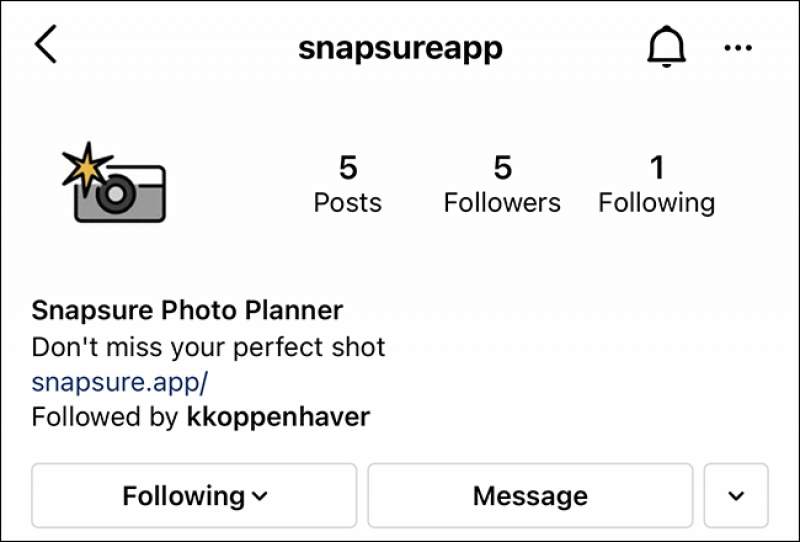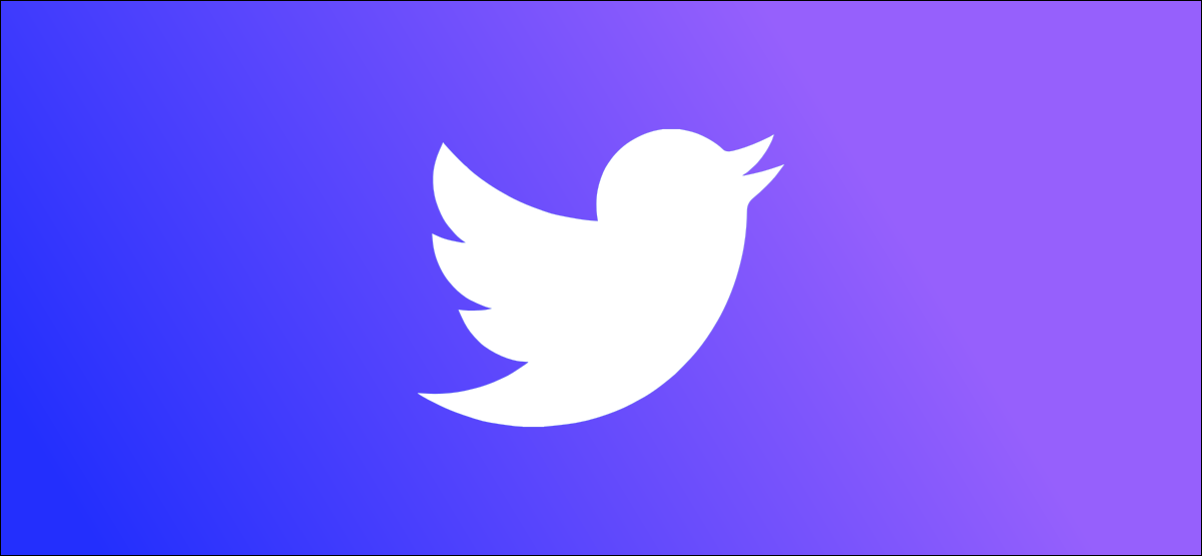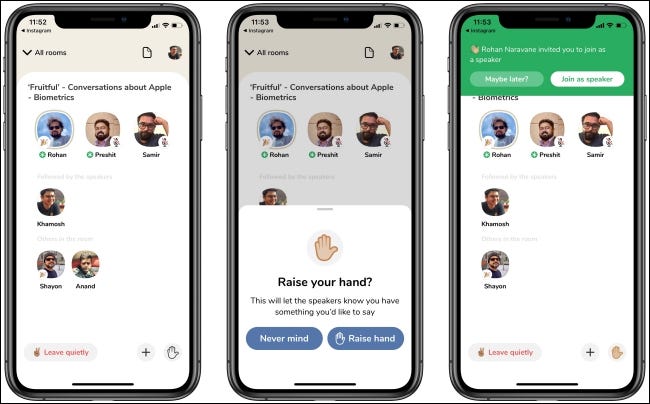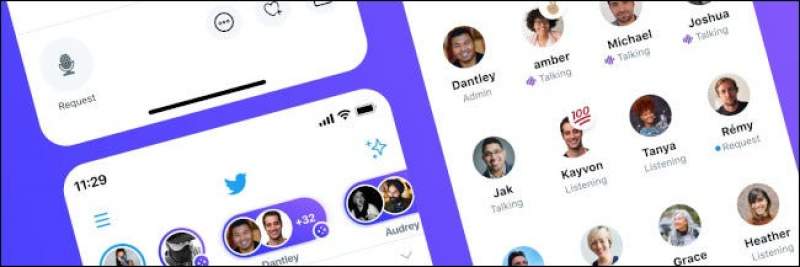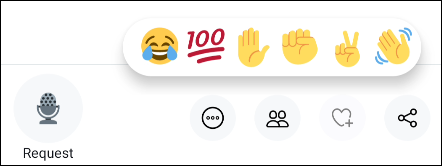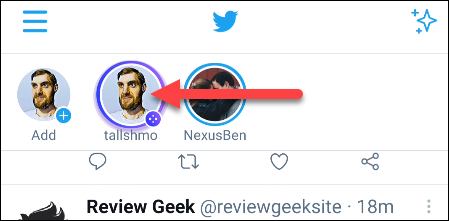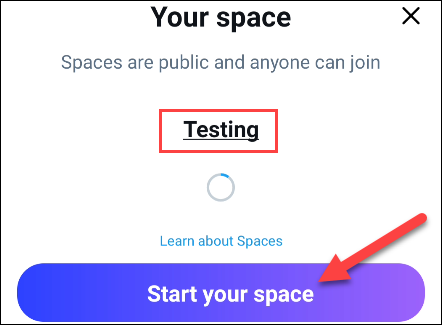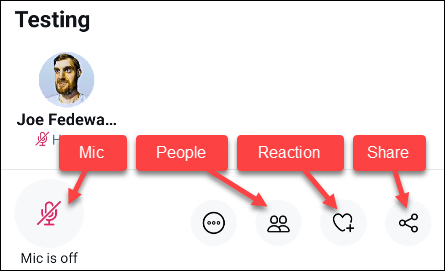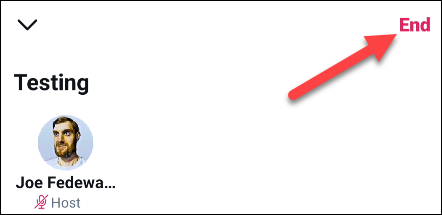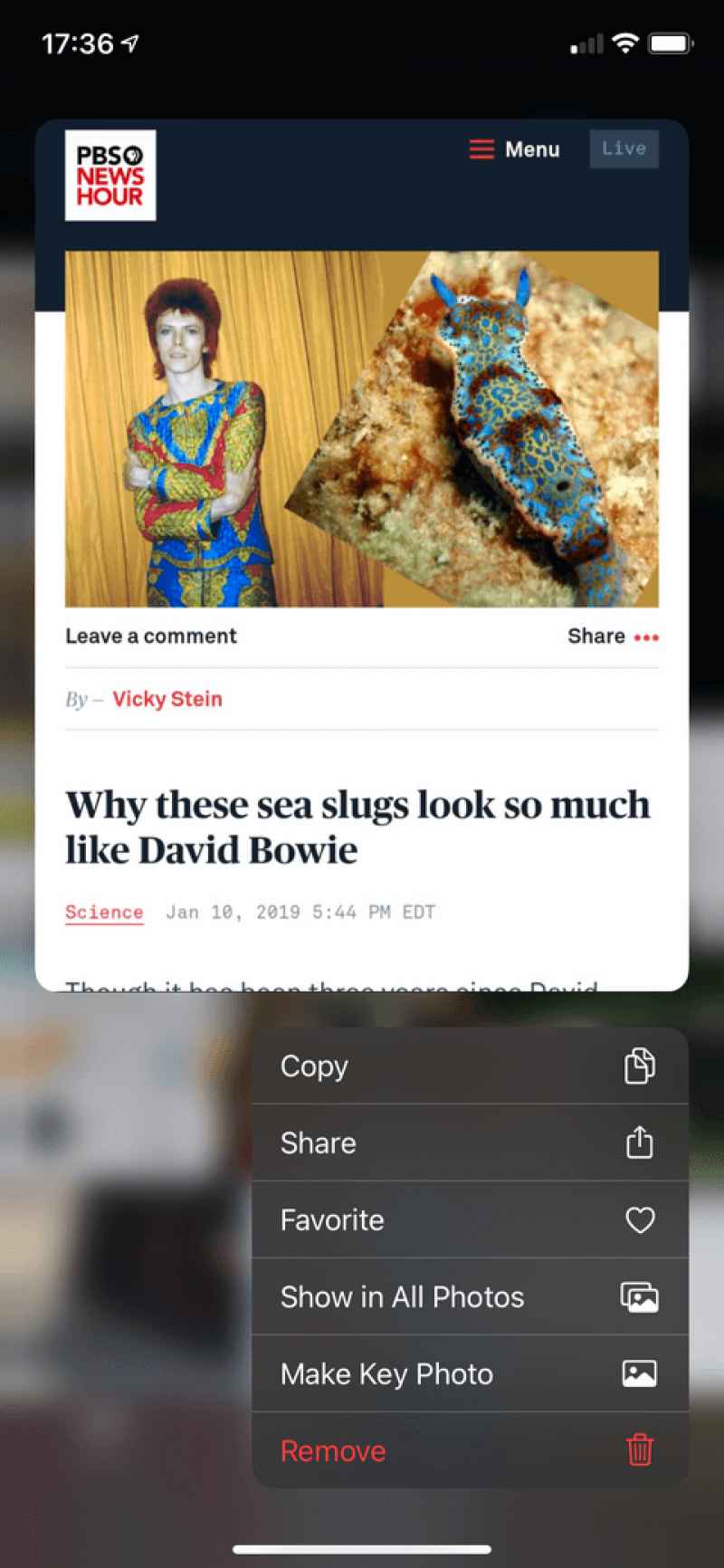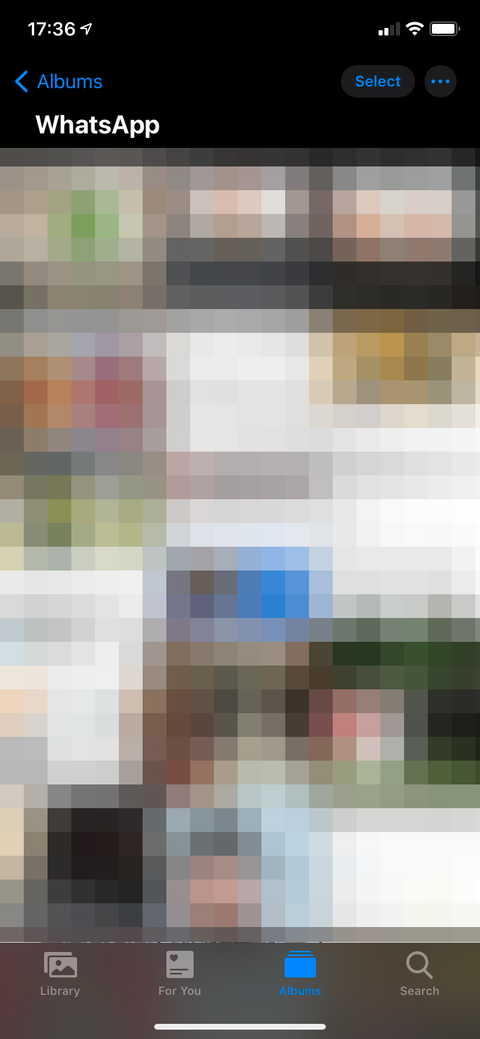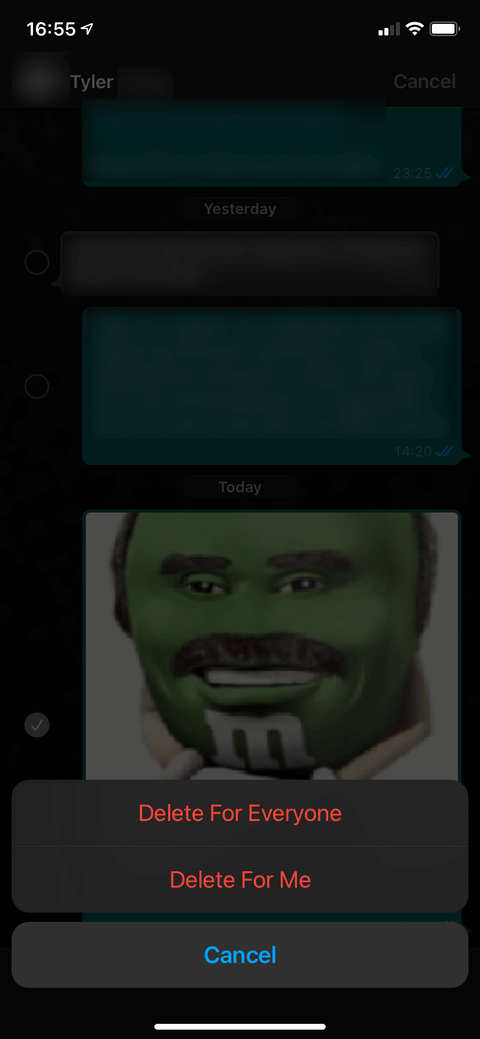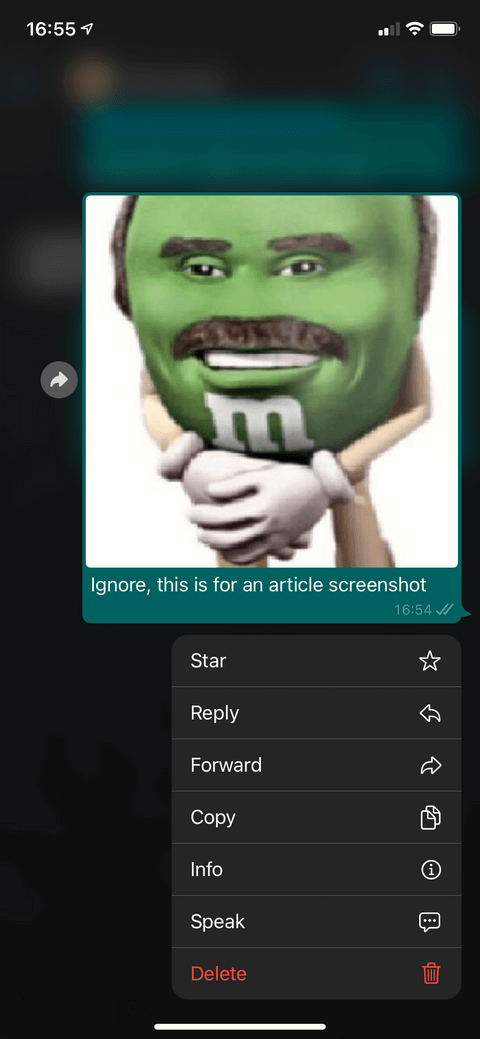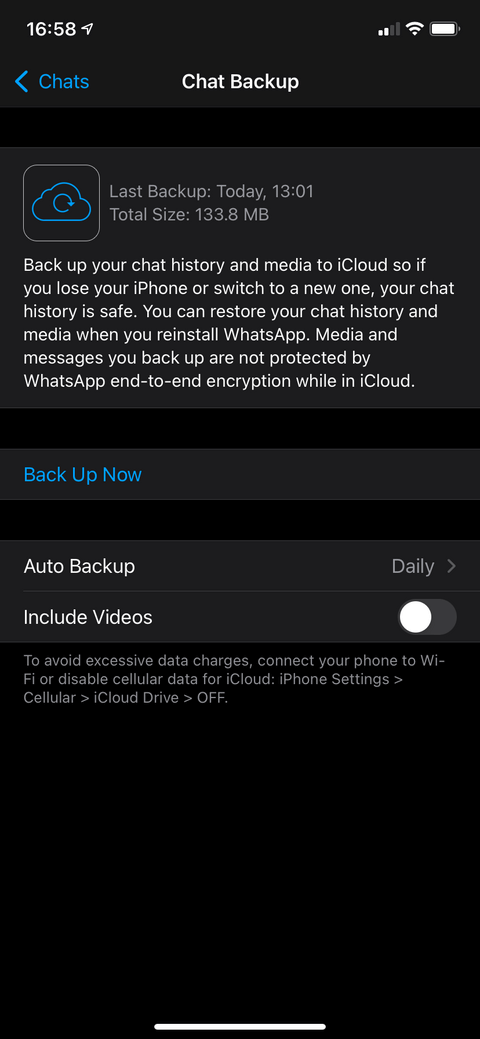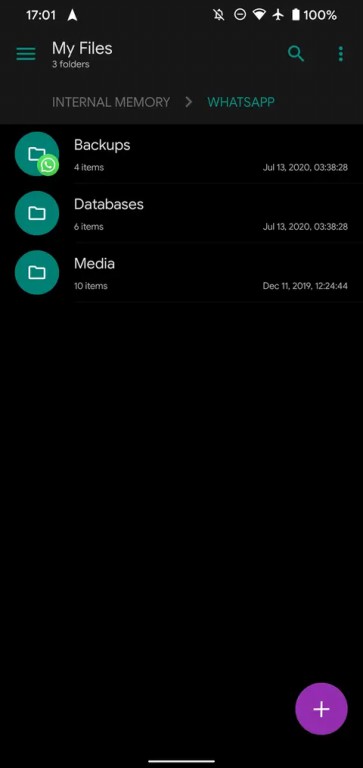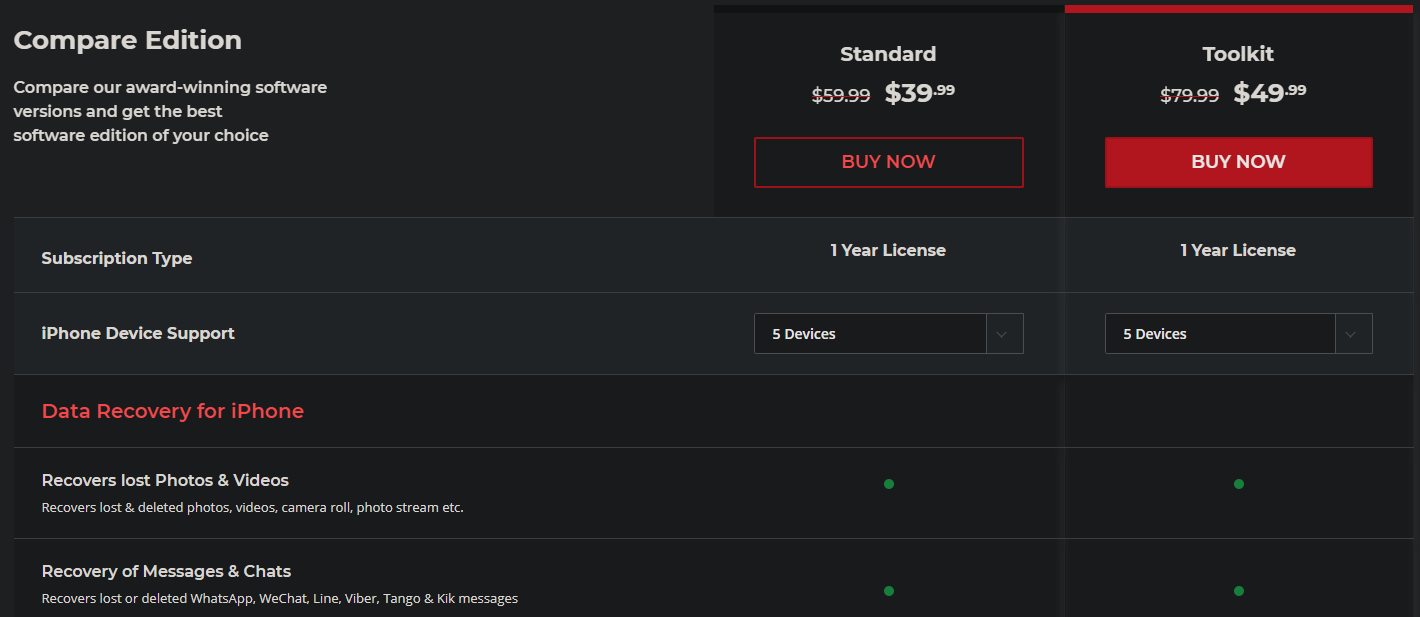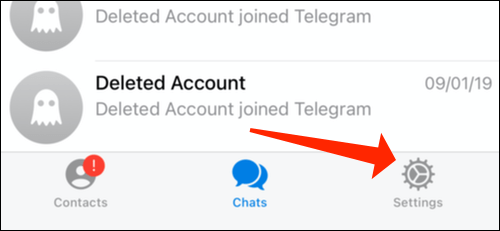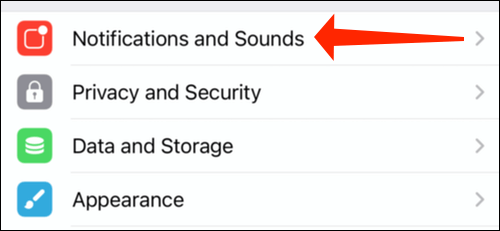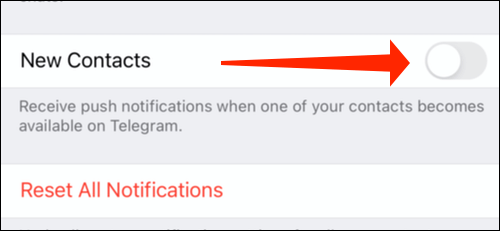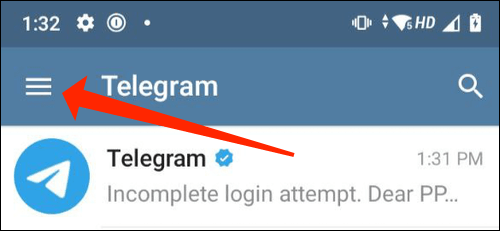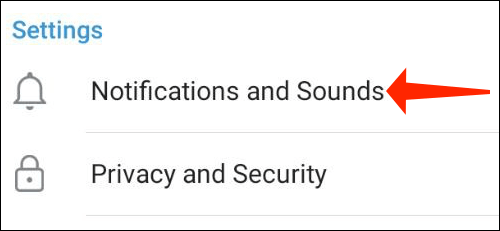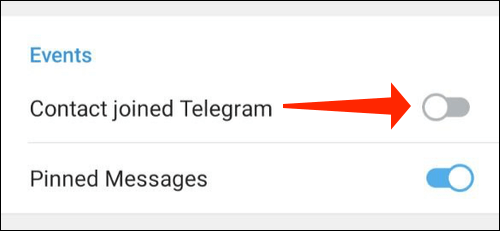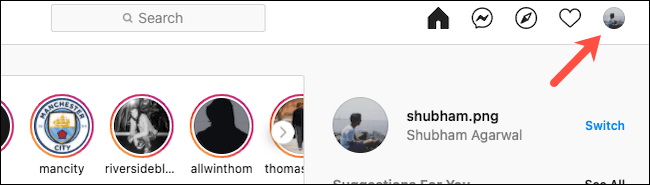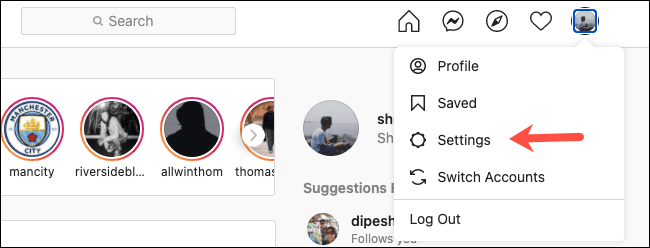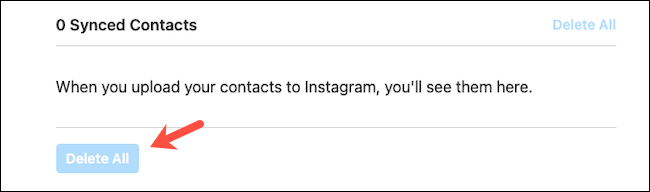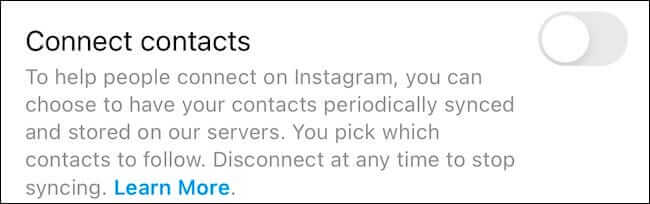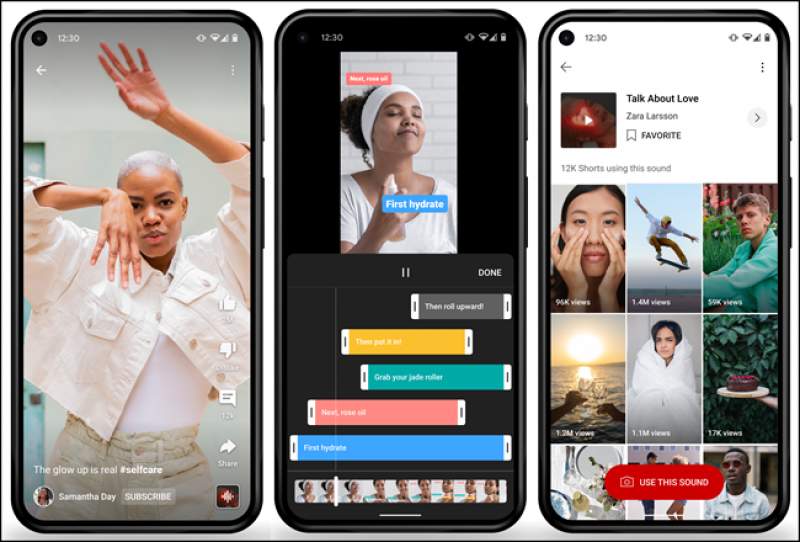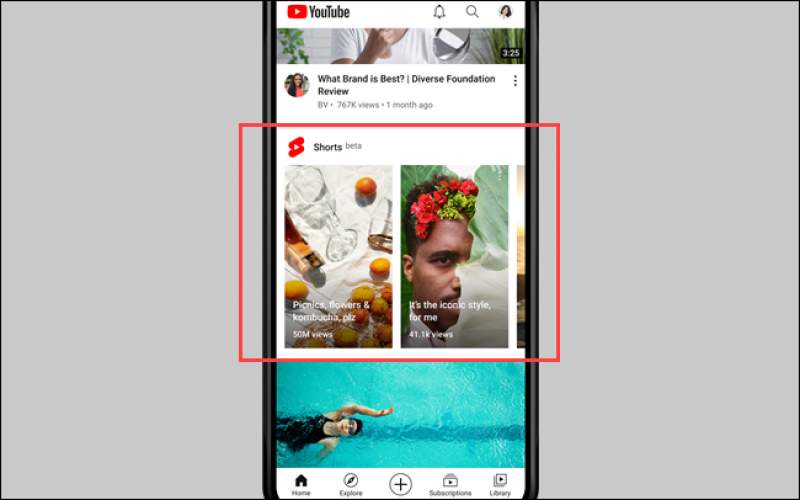امکان دارد که شما نیز بهصورت ناخواسته، تصویر و یا تصاویری را در واتساپ خود حذف کرده و حال بخواهید که آنها را بازگردانید. در این مطلب قصد داریم که شیوه ریکاوری تصاویر حذف شده واتساپ را به شما آموزش دهیم.
در ادامه این مطلب میخواهیم که روشهای ممکن در این رابطه را برای شما بازگو کرده و هر آنچه را که بایستی در این رابطه بدانید، در اختیار شما قرار دهیم.
بازگردانی تصاویری که بهصورت خودکار ذخیره شدهاند
در حالت پیشفرض در اندروید و آیفون، واتساپ تصاویر موجود در چتهای شما را بهصورت خودکار در گوشی شما ذخیره میکند. بنابراین اولین جایی که در آن باید به دنبال تصاویر حذف شده خود بگردید، گالری و حافظه خود گوشی است.
در اندروید باید نگاهی به اپلیکیشن گالری و یا Google Photos بیندازید. کاربران آیفون نیز باید نگاهی به اپلیکیشن Photos بیندازند. جهت دقیقتر کردن جستوجوی خود، باید به برگه “Albums” رفته و سپس به دنبال “WhatsApp” بگردید. همچنین میتوانید با استفاده از ابزار جستوجوی اپلیکیشن گالری گوشی خود نیز به دنبال تاریخ ارسال تصویر موردنظر خود بگردید.
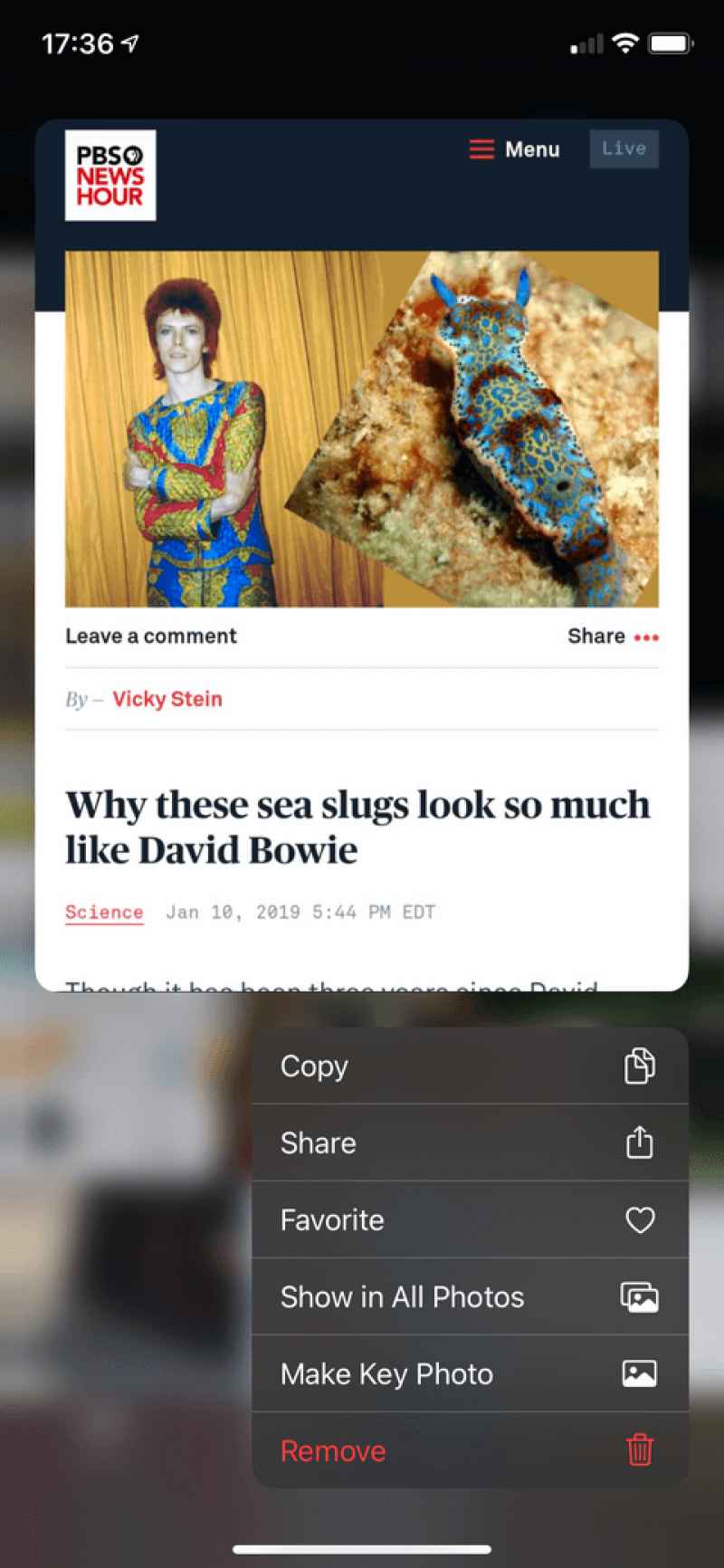
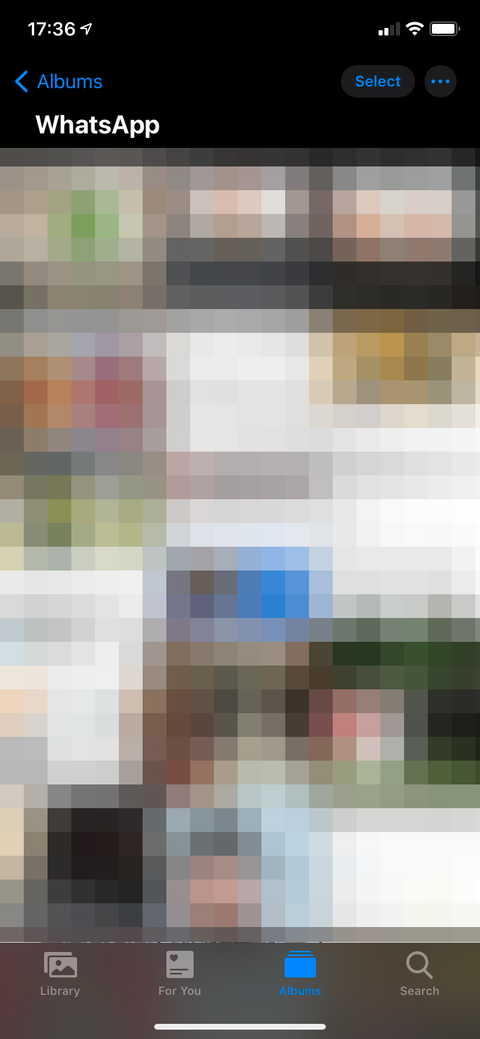
اگرخوششانس باشید، آنگاه میتوانید تصویر حذف شده خود را پیدا کنید. بدین ترتیب هنوز یک کپی از تصویر خود را در اختیار داشته که میتوانید آن را مورد استفاده قرار دهید. در صورت پیدا نکردن تصاویر در اینجا، اگر از حافظه ابری استفاده کنید، آنگاه همچنان امیدی در این رابطه وجود دارد. احتمال دارد که تصاویر چتهای شما بهصورت خودکار، در فضای ابری آپلود شده باشند.
در حافظه ابری خود به دنبال پوشههای Camera Uploads ،Camera Roll و یا موارد مشابه گشته و ببینید که آیا تصاویر شما در آنجا وجود دارند یا خیر؟
ریکاوری تصاویر حذف شده واتساپ از طریق شخصی دیگر
اگر راهکار بالا برای شما کارساز نبود، آنگاه باید ببینید شخصی که با وی مکالمه داشتهاید، تصویر موردنظر را در اختیار دارد یا خیر؟ اگر شما تصویر موردنظر را از جانب خود حذف کرده باشید، آنگاه شاید طرف مقابل هنوز آن را داشته باشد. از طرف مقابل بخواهید که این موضوع را بررسی کند. اگر آن شخص، تصویر موردنظر را داشت، آنگاه میتواند آن را برای شما ارسال کند.
به هر حال، انتخاب گزینه “Delete For Me” بهمعنای حذف شدن آن تصویر برای همگان نیست. واتساپ فقط حدودا تا یک ساعت پس از ارسال پیام، گزینه “Delete For Everyone” را در اختیارتان قرار میدهد. بنابراین احتمال حذف تصادفی یک فایل برای همگان، ضعیفتر میشود.
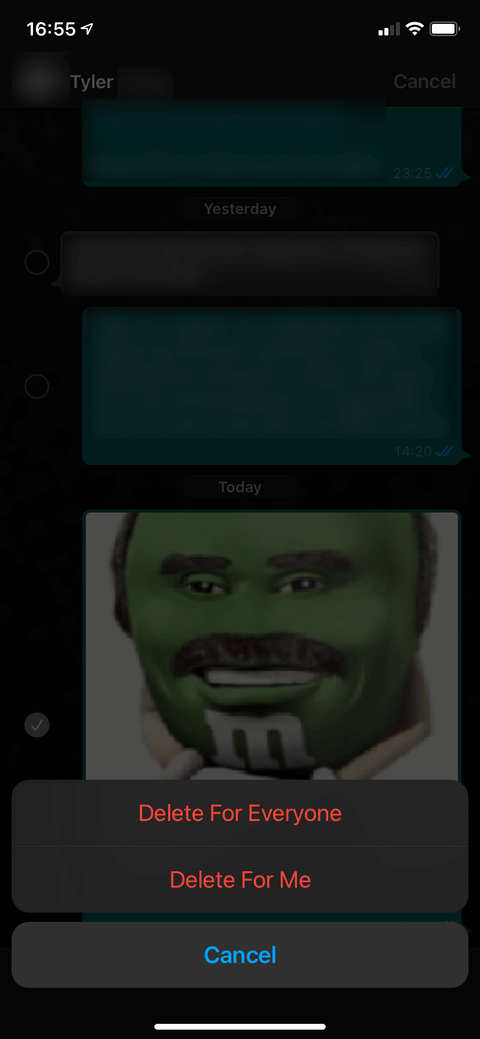
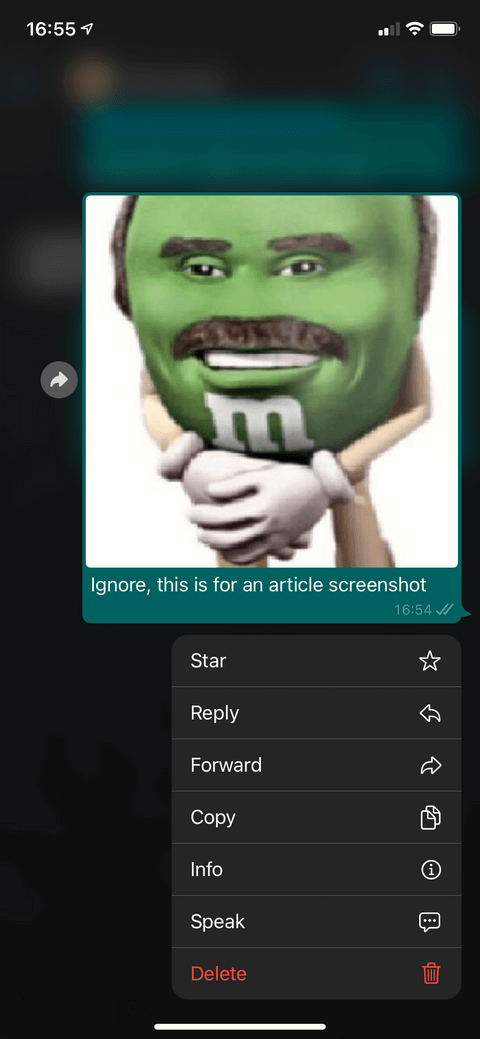
پیشنهاد ما این است که در اسرع وقت، از طرف مقابل بخواهید که تصویر حذف شده را برای شما ارسال کند، زیرا هر چه این زمان طولانیتر شود، آنگاه بیشتر احتمال دارد که شخص مقابل نیز آن تصویر را حذف کرده، گوشی خود را عوض کند و …
بازگردانی تصاویر حذف شده از طریق بکاپ واتساپ
اگر شخص دیگری نیز تصاویر حذف شده شما را در اختیار نداشت، آنگاه راهکار بعدی میتواند استفاده از فایل پشتیبان واتساپ باشد. هر دو نسخه اندروید و iOS پیامرسان واتساپ، از بکاپ پشتیبانی میکنند (به ترتیب به Google Drive و iCloud). اگر از حذف شدن تصاویر شما، مدت زمان زیادی نگذشته است، پس بازگردانی و استفاده از جدیدترین فایل پشتیبان واتساپ شما میتواند بهترین راهکار باشد. البته در این رابطه باید پیش از حذف کردن تصویر، قابلیت تهیه پشتیبان را در واتساپ خود فعال کرده باشید. در غیر این صورت، این روش نیز نمیتواند مشکل شما را حل کند.
ابتدا باید به “Settings > Chats > Chat Backup” بروید. در اینجا میتوانید اطلاعاتی از جمله زمان تهیه آخرین فایل پشتیبان و همچنین تناوب انجام این کار را مشاهده کنید. اگر از تصاویر حذف شده شما، پشتیبان تهیه شده باشد، آنگاه میتوانید واتساپ خود را حذف و مجددا نصب کنید و در ادامه فایل پشتیبان و به طبع، تصاویر خود را بازگردانی کنید.
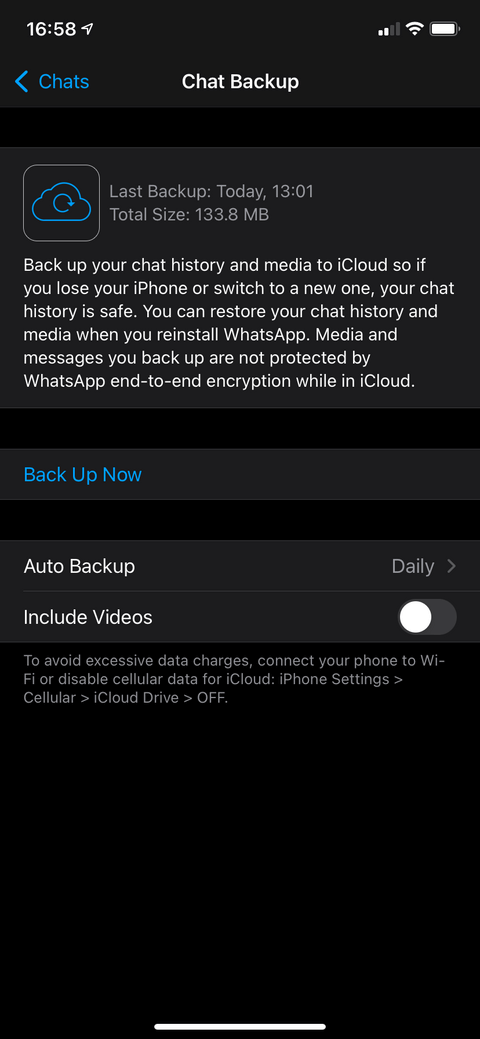

در این رابطه کافی است که اپلیکیشن WhatsApp خود را حذف کرده و سپس مجددا آن را از اول نصب کنید. بدین ترتیب مجددا باید شماره تلفن خود را نیز تأیید کنید. سپس در صورت وجود فایل پشتیبان، صفحهای را جهت بازگردانی اطلاعات خود، مشاهده خواهید کرد. از این طریق، پیامهای شما همانند زمانی که از آنها پشتیبان تهیه شده، بازیابی خواهند شد.
به یاد داشته باشید که با انجام این کار، سایر پیامهایی که پس از تهیه آخرین پشتیبان ردوبدل شدهاند، از بین خواهند رفت. بنابراین بهتر است که پیش از انجام این کار، پیامهای مهم خود را در جایی دیگر ذخیره کنید. بازهم میگوییم که زمان در اینجا یک عنصر اساسی است. اگر شما پس از حذف کردن تصویر، اقدام به تهیه پشتیبان کنید، آنگاه در رابطه با بازگردانی آنها، شانسی نخواهید داشت.
ریکاوری تصاویر حذف شده واتساپ از طریق حافظه گوشیهای اندرویدی
در حالت پیشفرض در سیستمعامل اندروید، واتساپ تمامی تصاویری را که ردوبدل میکنید، در پوشهای خاص بر روی حافظه گوشی شما، نگهداری میکند. بنابراین میتوانید تصویری را در چت خود پاک کرده، اما همچنان آن را بر روی حافظه گوشی، داشته باشید. از طریق یک فایل اکسپلورر باید به آدرس “Internal Memory > WhatsApp > Media > WhatsApp Images” بروید.

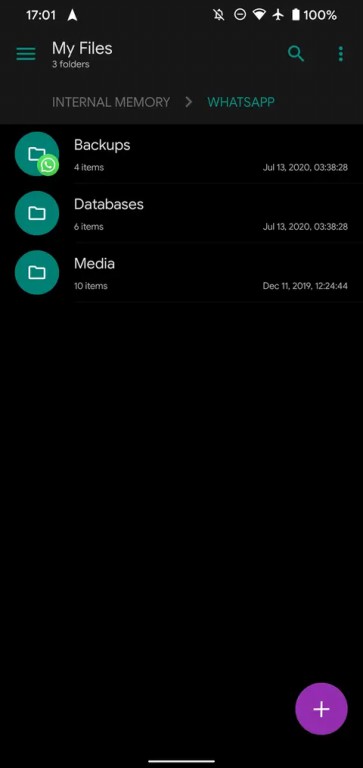
در اینجا میتوانید تمامی تصاویری را که از طریق واتساپ دریافت کردهاید، مشاهده کنید. مثلا میتوانید نگاهی به پوشه “Sent” بیندازید و ببینید که آیا تصویر حذف شده شما در آنجا وجود دارند یا خیر؟
مثلا اگر نوع فایل رسانهای مدنظر شما، ویدیو باشد، آنگاه باید در پوشه “WhatsApp Video” به دنبال آن بگردید. سایر انواع فایلها نیز، پوشههای خاص خود را دارند. شوربختانه این گزینه در اختیار کاربران گوشیهای آیفون قرار ندارد. این قضیه بدین دلیل است که اندروید اجازه میدهد که بسیاری از پوشههای گوشی خود را بگردید، اما اپلیکیشن Files سیستمعامل iOS به چند پوشه حافظه ابری محدود شده است.
از نرمافزارهای ریکاوری تصاویر استفاده کنید
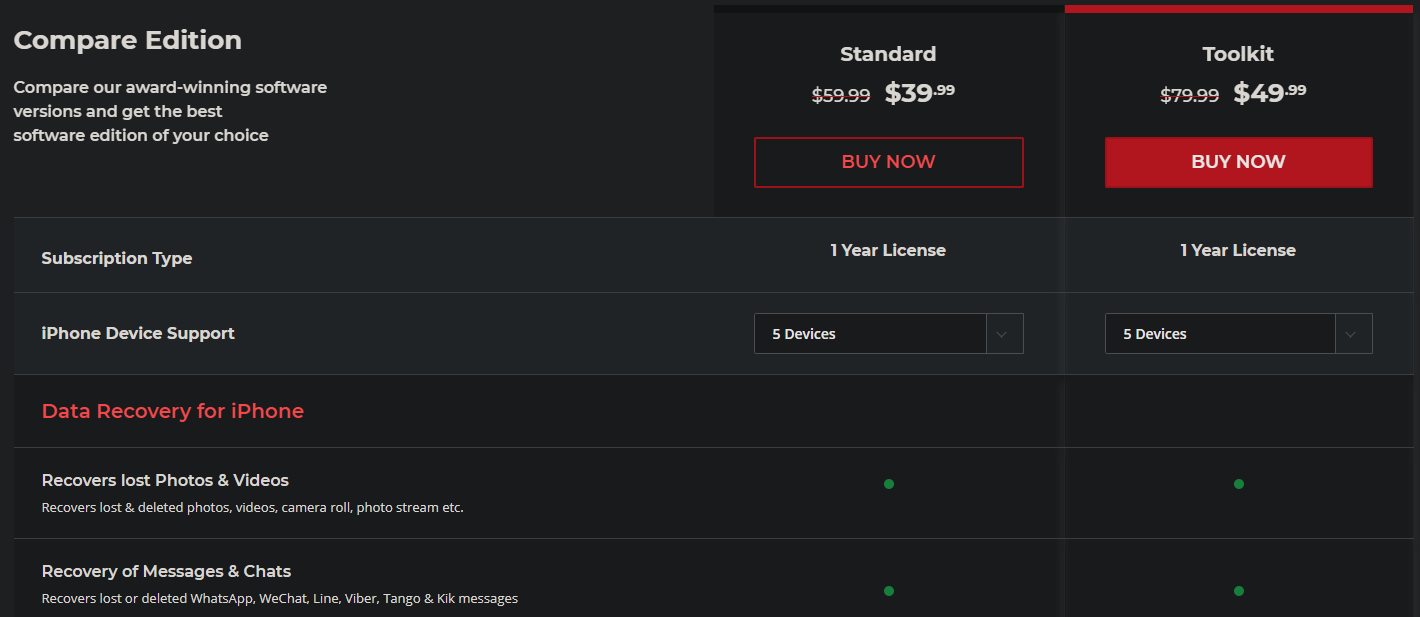
اگر این مشکل را در گوگل جستوجو کنید، آنگاه احتمالا با دهها نرمافزار جهت بازیابی تصاویر حذف شده خود، مواجه خواهید شد. البته شاید قضایا آنطور که بخواهید، پیش نروند. معمولا نرمافزارهایی که چنین کارهایی را انجام میدهند، مشکلات بزرگی دارند: در گوشیهای اندرویدی نیازمند دسترسی روت بوده، بدون پرداخت درون-برنامهای کار نمیکنند و یا هر دو.
اپلیکیشنهای ریکاوری اطلاعات، بسیار به یکدیگر شباهت دارند. چنین نرمافزارهایی ادعا میکنند که میتوانند در صورت وصل کردن گوشی به کامپیوتر، پیامهای شما را بازیابی کنند. در ادامه هنگامیکه فرایند اسکن به پایان میرسد، یا نتیجهای را دریافت نکرده، یا اینکه از شما درخواست دسترسی روت میشود و یا اینکه مجبور به پرداخت خواهید شد. این قضیه در رابطه با اپلیکشینهای Dr.fone ،Johosoft ،iMyFone و موارد مشابه، صادق است.
همچنین پرداختهای درون-برنامهای چنین اپلیکیشنهایی نیز ارزان-قیمت نیستند. یک لایسنس معمولا چیزی در حدود 20 الی 50 دلار هزینه دارد و تازه اگر شما بخواهید که این مبلغ را نیز پرداخت کنید، آنگاه بازهم تضمینی در رابطه با بازیابی اطلاعات شما وجود ندارد.
حقیقت بازیابی تصاویر حذف شده واتساپ
متأسفانه تنها راهکار واقعی و عالی جهت بازگردانی تصاویر حذف شده واتساپ شما، داشتن یک فایل پشتیبان از آنها است. تاریخچه چتهای شما در سرورهای این پیامرسان نگهداری نمیشود و دلیل این موضوع نیز به سیستم رمزنگاری پایان-به-پایان این سرویس مربوط میشود. بنابراین تماس با این شرکت جهت بازیابی پیام و یا فایلهای از دست رفته نیز، فایدهای نخواهد داشت.
شاید تعجب کنید، اما باید بگوییم که نمیتوانید از اپلیکیشنهای ریکاوری مشابه Recuva استفاده کنید. چنین نرمافزارهایی نمیتوانند اسمارتفونهای جدید را جهت ریکاوری اطلاعات، اسکن کنند و دلیل آن نیز این است که گوشیهای امروزی از پروتکل USB Mass Storage استفاده نمیکنند.
بنابراین اگر پیامی را در واتساپ خود حذف کنید، آنگاه تنها راهکار جهت بازگردانی آن، استفاده از فایل پشتیبان نگهداری شده بر روی حافظه گوشی و یا فضای ابری خواهد بود. در چنین سناریویی نیز بهترین راهکار این است که اپلیکیشن واتساپ خود را حذف و سپس نصب کنید و با استفاده از روش بالا، فایل بکاپ خود را فراخوانی کنید.
بدون فایل پشتیبان، نمیتوانید با اطمینان بالا، پیامهای حذف شده خود را بازگردانی کنید. به هر حال اپلیکیشنهای ریکاوری نمیتوانند اطلاعات را بدون پشتوانه خاصی، ظاهر کنند. به همین دلیل، بسیار مهم است که پیشاپیش از اطلاعات خود پشتیبان تهیه کرده تا در چنین مواقعی، جلوی از دست رفتن دادههای خود را بگیرید.
اگر میخواهید که فرصتی به یکی از اپلیکیشنهای ریکاوری بدهید (هر چند که ما این موضوع را پیشنهاد نمیکنیم)، آنگاه بهتر است که سریعا این کار را انجام دهید. هنگامیکه یک فایل را از گوشی خود پاک میکنید، آن فایل سریعا حذف نمیشود. در عوض، سیستمعامل مکان ذخیره آن فایل را علامتگذاری کرده تا در هنگام رسیدن فایلهای جدید، این فایلها با اطلاعات علامتگذاری شده، جایگزین شوند. در نهایت این قضیه بدین معنا است که هر چه سریعتر اقدام کنید، آنگاه جهت بازیابی اطلاعات خود، شانس بیشتری نیز خواهید داشت.
سخن پایانی
در بالا سعی کردیم که به راهکارهای ریکاوری تصاویر حذف شده واتساپ بپردازیم. متأسفانه اکثر این راهکارها، نیازمند آیندهنگری هستند، اما در هر صورت بهتر است که شانس خود را امتحان کنید.
نوشته آموزش بازگرداندن تصاویر پاک شده در واتساپ اولین بار در اخبار فناوری و موبایل پدیدار شد.

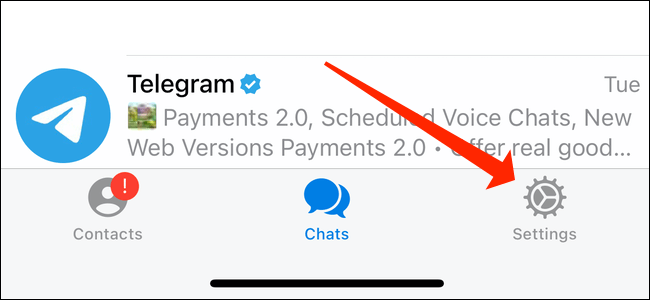
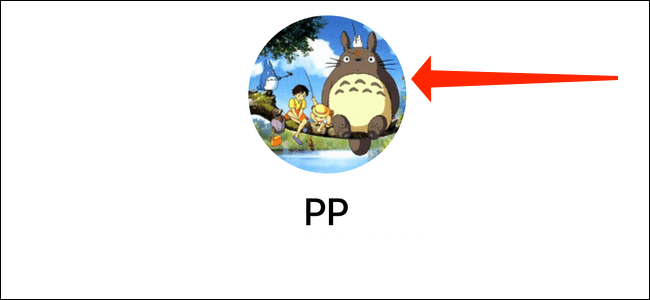
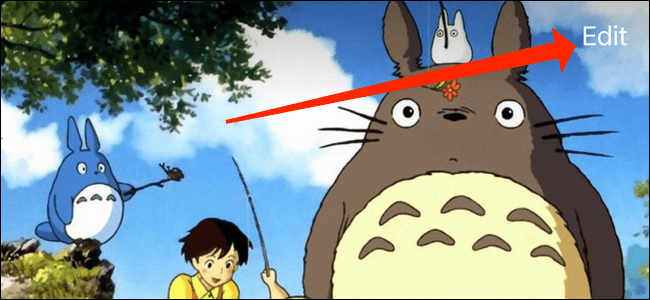
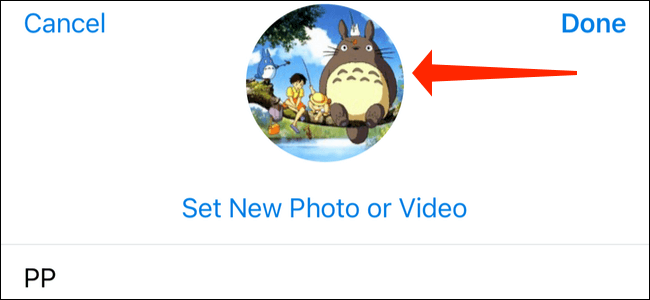
![]()